Trong thời đại công nghệ hiện nay, việc các ứng dụng và dịch vụ hữu ích yêu cầu phí đăng ký hoặc mua một lần không còn là điều xa lạ. Tuy nhiên, vẫn có rất nhiều chương trình mã nguồn mở hoàn toàn miễn phí, mang lại giá trị vượt trội. Sự sẵn có này là một trong những lý do chính khiến phần mềm mã nguồn mở ngày càng được ưa chuộng, và cá nhân tôi cũng đã áp dụng chúng rộng rãi trong nhiều năm qua để tối ưu hóa chi phí và trải nghiệm sử dụng.
Bước chuyển đầu tiên của tôi sang phần mềm mã nguồn mở diễn ra khi Adobe bắt đầu chuyển sang mô hình đăng ký dịch vụ (SaaS). Qua thời gian, danh sách các chương trình mã nguồn mở mà tôi thường xuyên sử dụng đã mở rộng đáng kể, giúp tôi tìm thấy những giải pháp thay thế hiệu quả mà không tốn kém.
6. GIMP
Giải pháp chỉnh sửa ảnh thay thế Photoshop
Tôi không phải là một chuyên gia sáng tạo trong lĩnh vực chỉnh sửa ảnh – tôi hiếm khi làm việc với các lớp (layers). Hầu hết công việc của tôi chỉ xoay quanh việc điều chỉnh một vài thông số như độ tương phản, độ bão hòa, cắt ảnh và che mờ thông tin nhạy cảm trong ảnh chụp màn hình.
Trước đây, khi còn là sinh viên, tôi có quyền truy cập Photoshop. Nhưng khi quyền truy cập này kết thúc, tôi đã chuyển sang sử dụng GIMP (GNU Image Manipulation Program). Mặc dù GIMP có thể thiếu một số tính năng cao cấp mà Photoshop sở hữu, bạn hoàn toàn có thể cài đặt các plugin để tùy chỉnh trải nghiệm và nâng cao khả năng của nó.
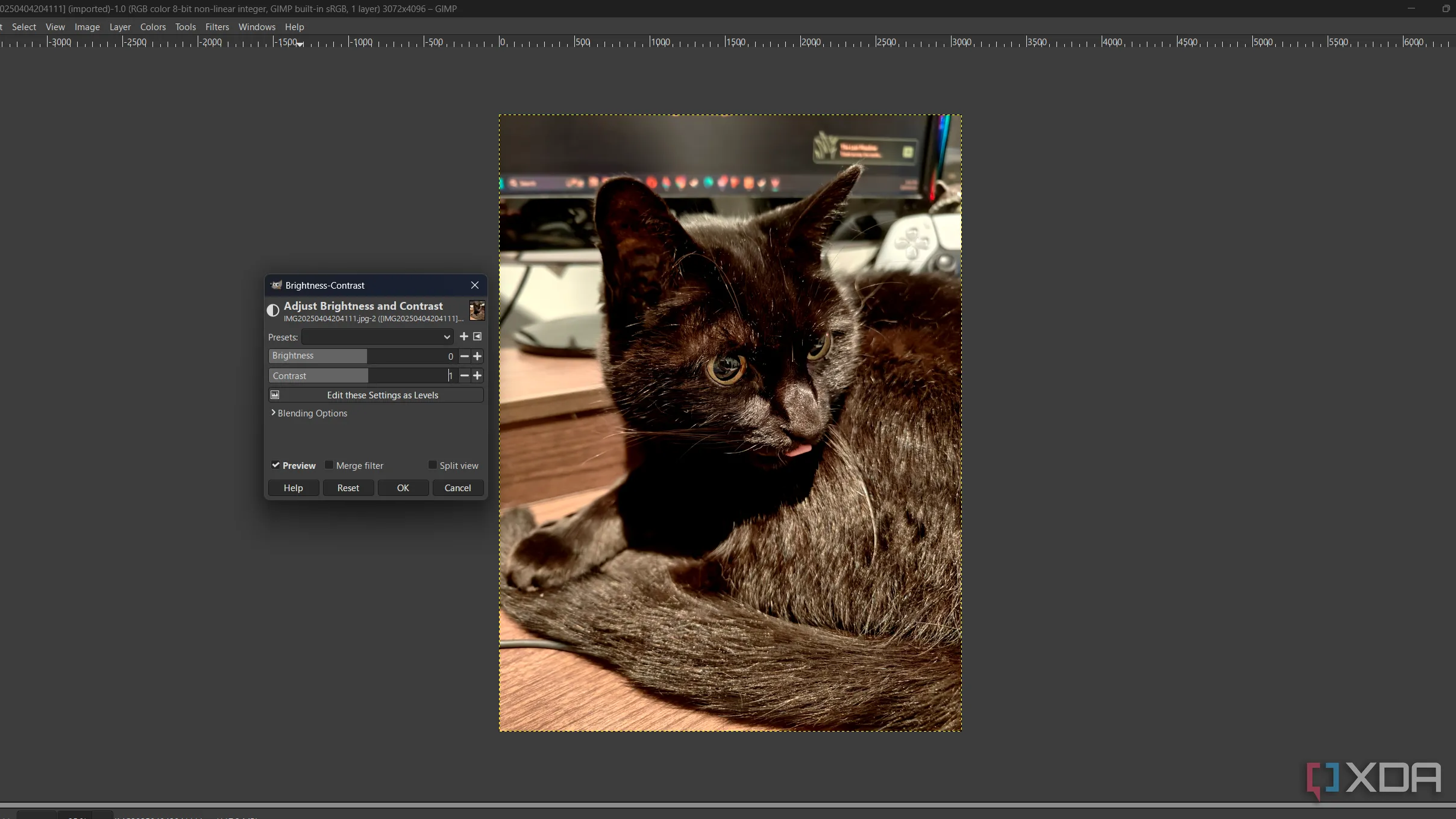 Màn hình chỉnh sửa độ tương phản trên phần mềm GIMP với hình ảnh chú mèo, minh họa tính năng chỉnh sửa ảnh chuyên nghiệp
Màn hình chỉnh sửa độ tương phản trên phần mềm GIMP với hình ảnh chú mèo, minh họa tính năng chỉnh sửa ảnh chuyên nghiệp
Dù tôi không tận dụng hết các tính năng mạnh mẽ nhất của GIMP, nó đã tạo điều kiện thuận lợi cho việc tôi rời bỏ phần mềm trả phí vào thời điểm mà các trình chỉnh sửa ảnh miễn phí và mạnh mẽ chưa phổ biến như bây giờ. GIMP vẫn là một lựa chọn đáng giá cho bất kỳ ai tìm kiếm một công cụ chỉnh sửa ảnh miễn phí nhưng đầy đủ chức năng.
 Logo chính thức của phần mềm chỉnh sửa hình ảnh GNU (GIMP)
Logo chính thức của phần mềm chỉnh sửa hình ảnh GNU (GIMP)
5. VLC
Trình phát đa phương tiện miễn phí không cần trả phí
Tôi chưa bao giờ sử dụng trình phát đa phương tiện trả phí cho Windows. Từng có thời điểm trình phát tích hợp sẵn của hệ điều hành này rất hạn chế và không tương thích với nhiều định dạng tệp tôi sử dụng. Đó là lúc tôi bắt đầu dùng VLC như trình phát video mặc định của mình.
VLC có các tính năng cơ bản nhưng hỗ trợ đa dạng các định dạng tệp. Điều tôi đặc biệt yêu thích là khả năng tăng âm lượng phát lại video lên hơn 100%. Bạn cũng có thể sử dụng VLC như một trình phát đa phương tiện trực tuyến – cả cho các tệp tự lưu trữ và để kết nối với các máy chủ từ xa.
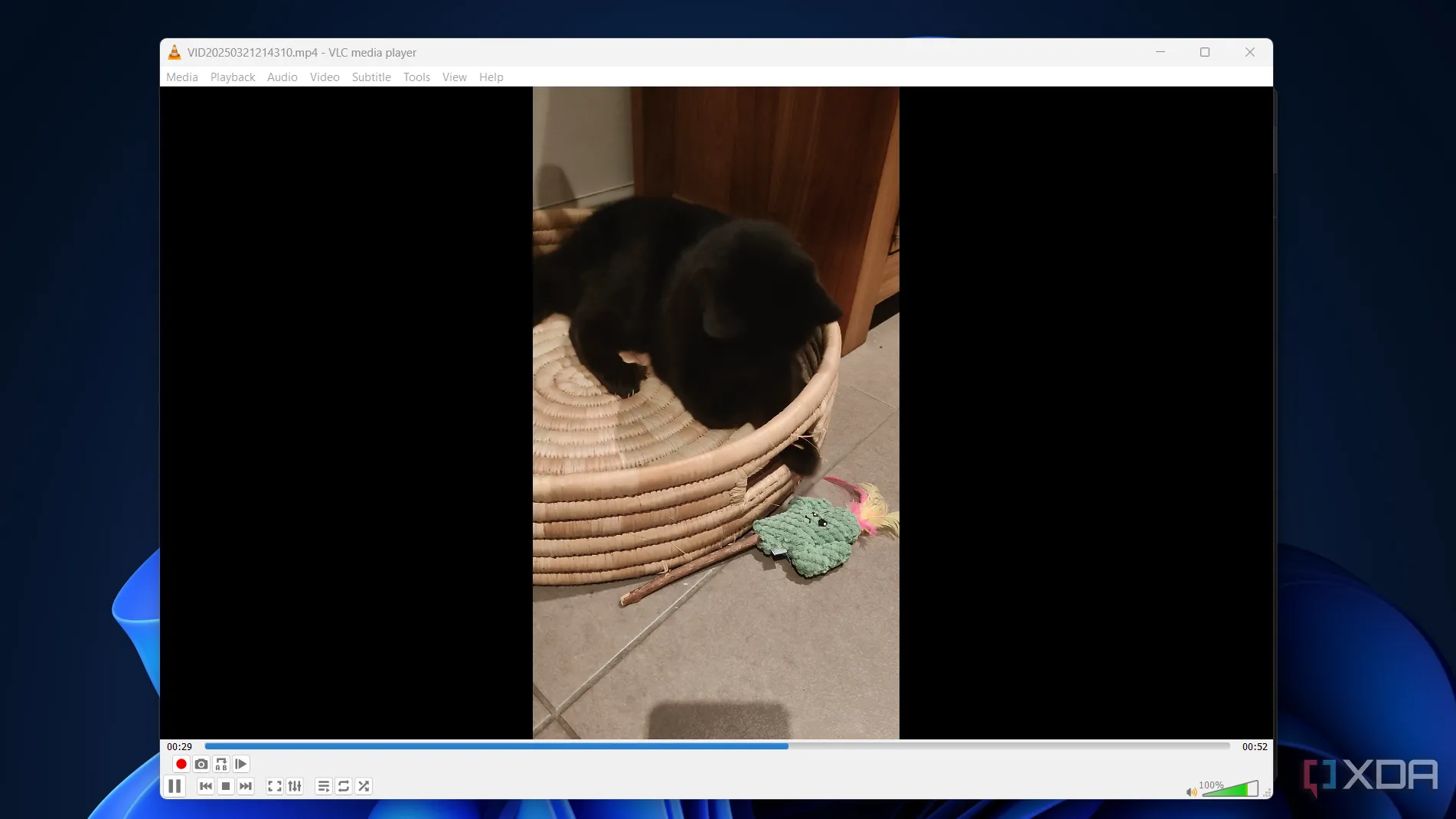 Một video về mèo đang được phát trên ứng dụng VLC Media Player, minh họa khả năng phát đa định dạng
Một video về mèo đang được phát trên ứng dụng VLC Media Player, minh họa khả năng phát đa định dạng
Tuy nhiên, tôi chủ yếu dùng VLC để xem các video quay bằng điện thoại trên máy tính. Nếu các tính năng của VLC chưa đủ nâng cao cho nhu cầu phát trực tuyến từ máy chủ đa phương tiện, bạn có thể thử Jellyfin, một ứng dụng mã nguồn mở, tự lưu trữ miễn phí, có thể thay thế các dịch vụ phát trực tuyến trả phí.
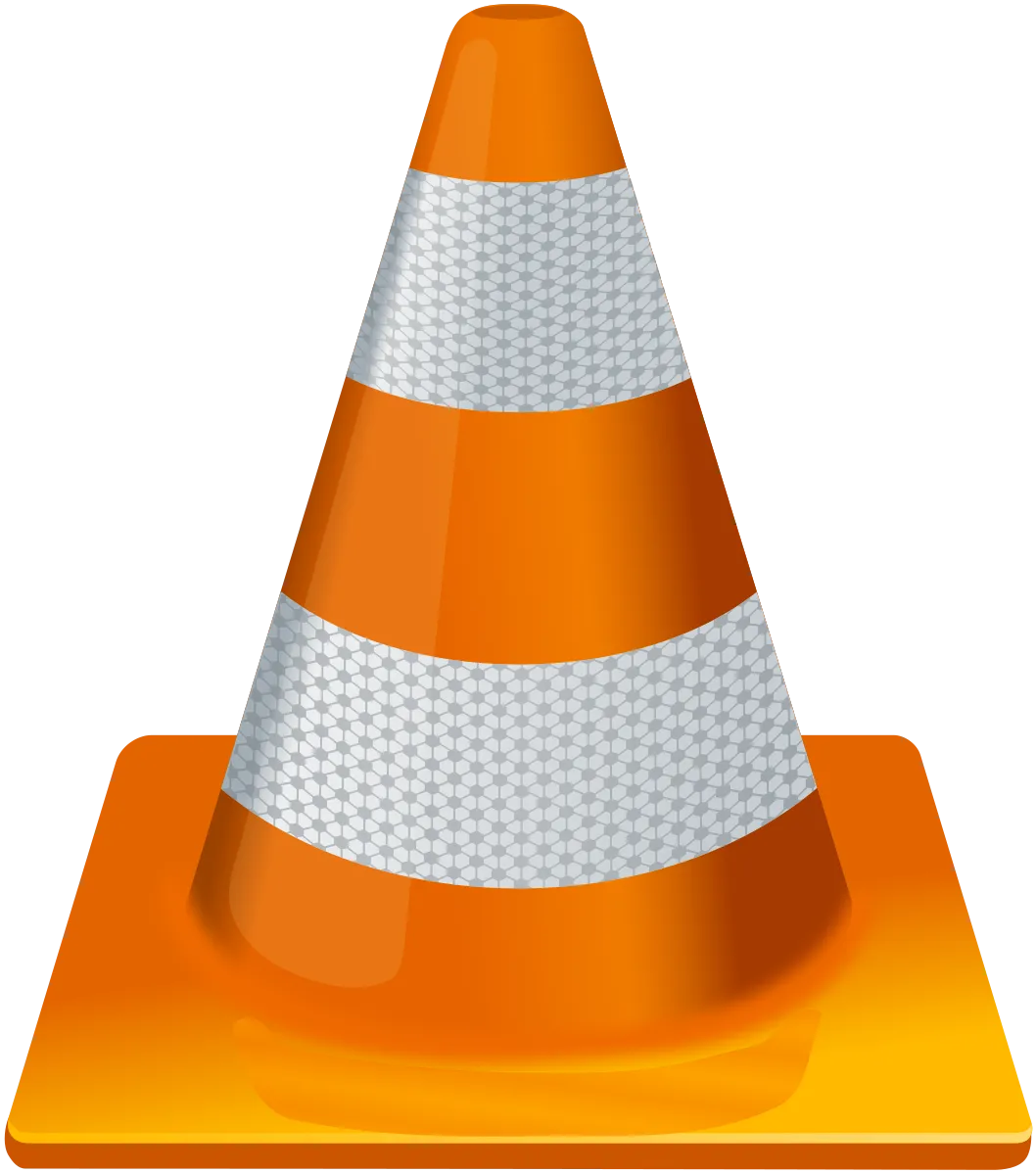 Logo VLC, biểu tượng của phần mềm phát video miễn phí phổ biến
Logo VLC, biểu tượng của phần mềm phát video miễn phí phổ biến
4. Firefox
Trình duyệt mã nguồn mở và miễn phí
Khi tôi bắt đầu sử dụng Firefox, tôi không hề biết rằng đây là một trình duyệt mã nguồn mở. Mặc dù có rất nhiều trình duyệt miễn phí để lựa chọn, nhưng Firefox chú trọng hơn vào quyền riêng tư so với các đối thủ như Chrome.
Việc tôi chuyển trở lại Firefox gần đây được thúc đẩy bởi sự thay đổi của Google sang Manifest V3 cho Chrome. Mặc dù nhiều ứng dụng vẫn ràng buộc tôi vào hệ sinh thái của Google, nhưng trình duyệt là thứ đầu tiên tôi muốn thay đổi.
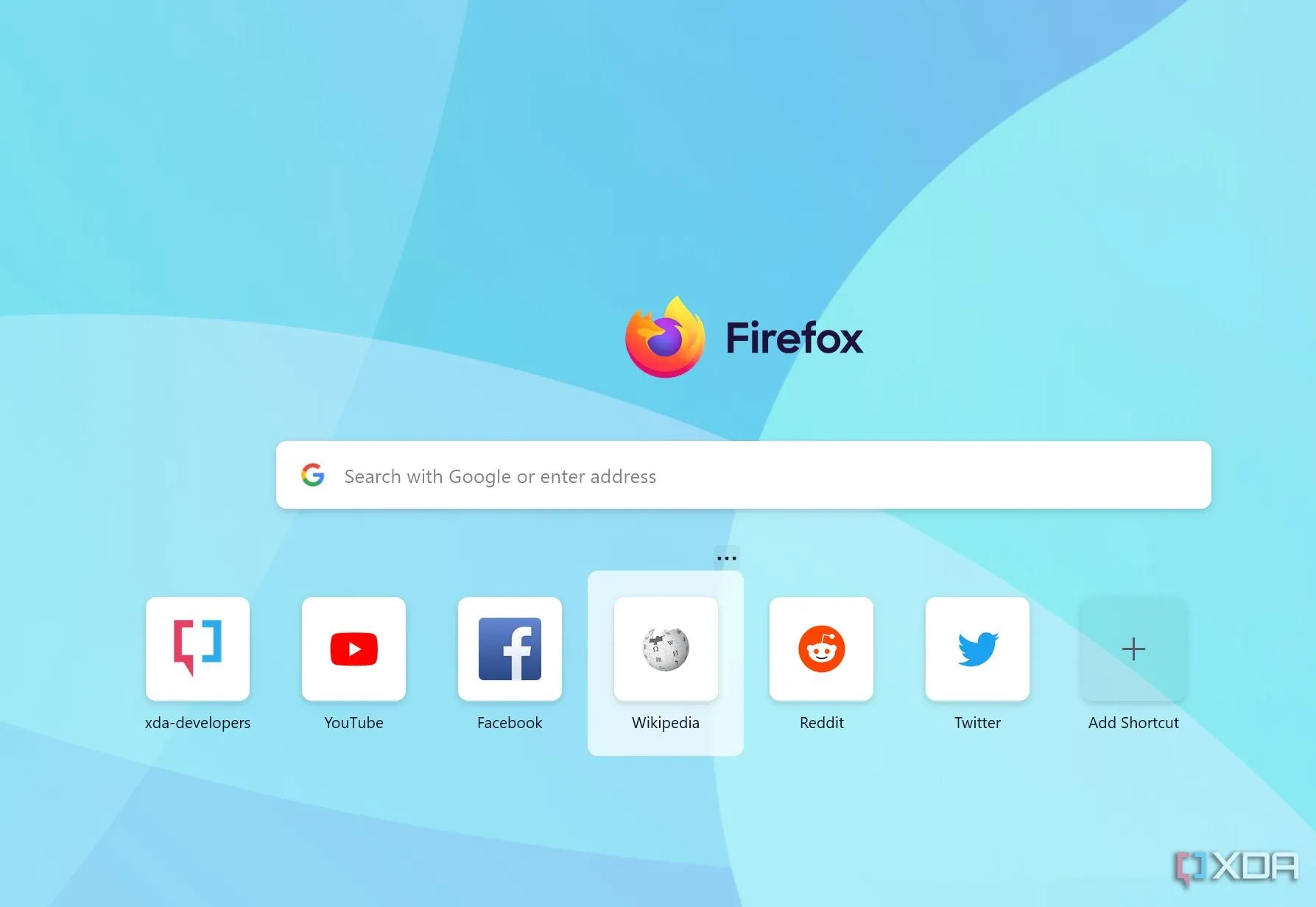 Giao diện trang chủ của trình duyệt Firefox, minh họa sự đơn giản và dễ sử dụng
Giao diện trang chủ của trình duyệt Firefox, minh họa sự đơn giản và dễ sử dụng
Tôi cũng muốn thực hành việc phân chia trình duyệt tốt hơn. Hiện tại, tôi đã thực hiện hầu hết các hoạt động trực tuyến thông qua Firefox, và tôi hy vọng sẽ chuyển thêm nhiều tài khoản và giữ các hồ sơ nhất định riêng biệt để tăng cường bảo mật và quản lý thông tin cá nhân hiệu quả hơn.
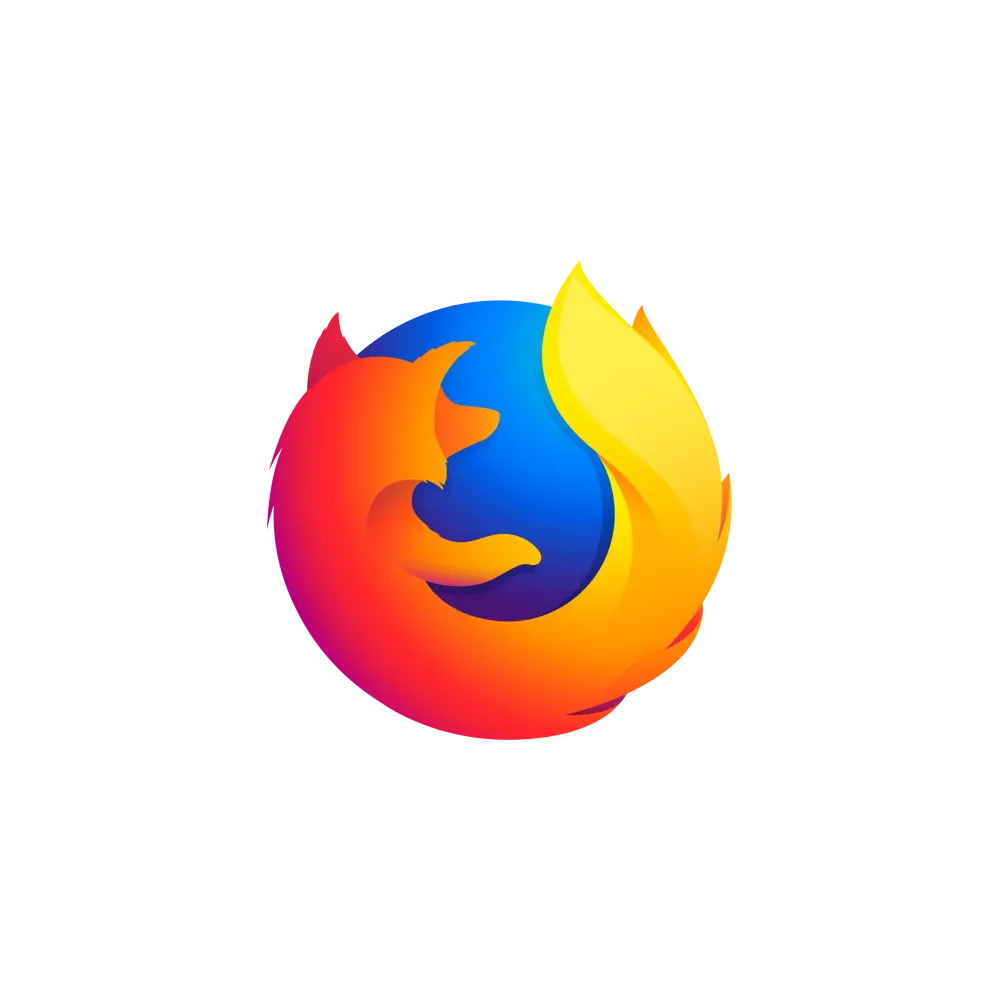 Logo biểu tượng của trình duyệt web Mozilla Firefox
Logo biểu tượng của trình duyệt web Mozilla Firefox
3. 7-Zip
Nén tệp nhanh hơn và miễn phí
Nhiều người thường quên rằng WinRAR về mặt kỹ thuật là một phần mềm trả phí. Tuy nhiên, 7-Zip không chỉ hỗ trợ nén nhanh hơn với định dạng tệp 7z của riêng nó, mà còn hoàn toàn miễn phí và mã nguồn mở. Hầu hết mọi người đều có thể xử lý tốt các công cụ giải nén tích hợp sẵn của Windows, nhưng nếu bạn muốn nén một lượng lớn dữ liệu nhanh chóng, thì 7-Zip là một lựa chọn tuyệt vời.
Tôi cũng khuyên bạn nên sử dụng 7-Zip thay vì WinRAR vì WinRAR liên tục nhắc nhở người dùng nâng cấp từ phiên bản dùng thử miễn phí. Mặc dù vậy, sự hỗ trợ của 7-Zip cho nhiều định dạng tệp hơn và các thuật toán nén nhanh hơn đã biến nó trở thành lựa chọn tốt nhất cho mục đích sử dụng chung và lưu trữ dữ liệu.
 Logo phần mềm nén và giải nén tệp 7-Zip, biểu tượng của công cụ mã nguồn mở hiệu quả
Logo phần mềm nén và giải nén tệp 7-Zip, biểu tượng của công cụ mã nguồn mở hiệu quả
2. ShareX
Công cụ chụp màn hình đa năng
Hầu hết chúng ta không cần nhiều hơn công cụ Snipping Tool của Windows để chụp ảnh màn hình. Nhưng nếu bạn thường xuyên chụp số lượng lớn ảnh màn hình hoặc muốn chỉnh sửa hình ảnh ngay trong phần mềm chụp, thì ShareX cung cấp vô số tính năng trong khi vẫn hoàn toàn miễn phí.
Tôi vẫn chủ yếu dựa vào Snipping Tool cho hầu hết các ảnh chụp màn hình của mình. Nhưng khi tôi cần thêm một chút ghi chú hoặc làm mờ nội dung, tôi sẽ chuyển sang ShareX. Rốt cuộc, nó hoàn toàn không tốn kém gì cả và mang lại sự linh hoạt vượt trội.
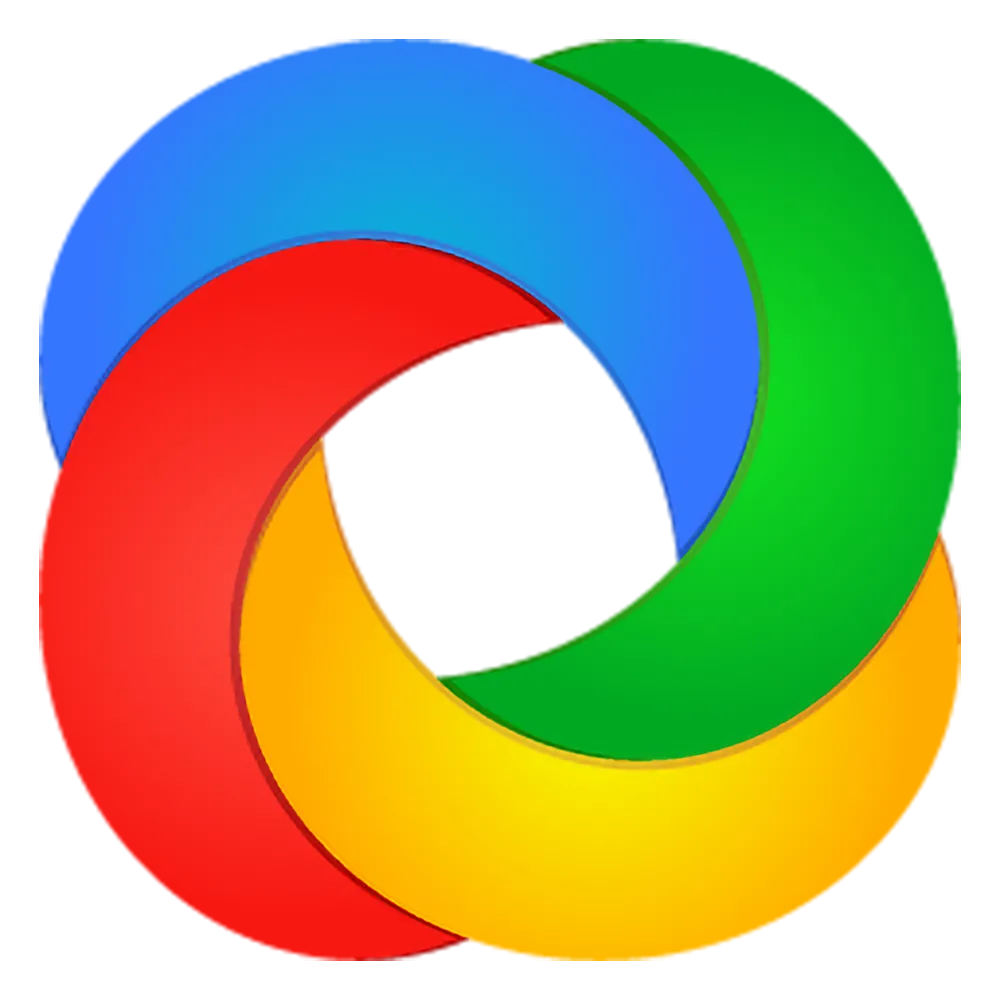 Logo phần mềm chụp và chia sẻ màn hình ShareX
Logo phần mềm chụp và chia sẻ màn hình ShareX
1. OBS Studio
Tuyệt vời cho việc quay màn hình và phát trực tuyến
Tôi bắt đầu sử dụng OBS Studio lần đầu tiên để ghi lại các buổi chơi game cho YouTube vì nó không yêu cầu đăng ký và bao gồm hàng loạt tính năng giúp việc ghi hình trở nên liền mạch. Tuy nhiên, theo thời gian, tôi đã chuyển sang sử dụng OBS để ghi lại các cuộc phỏng vấn và cuộc họp như một bản sao lưu cho ghi chú của mình.
Các công cụ hội nghị truyền hình hiện nay thường hỗ trợ ghi âm, nhưng điều này thường yêu cầu đăng ký hoặc bạn chỉ nhận được một lượng không gian lưu trữ bản ghi có giới hạn. Bởi vì OBS Studio hoàn toàn miễn phí và mã nguồn mở, giới hạn duy nhất của tôi là dung lượng ổ đĩa của mình.
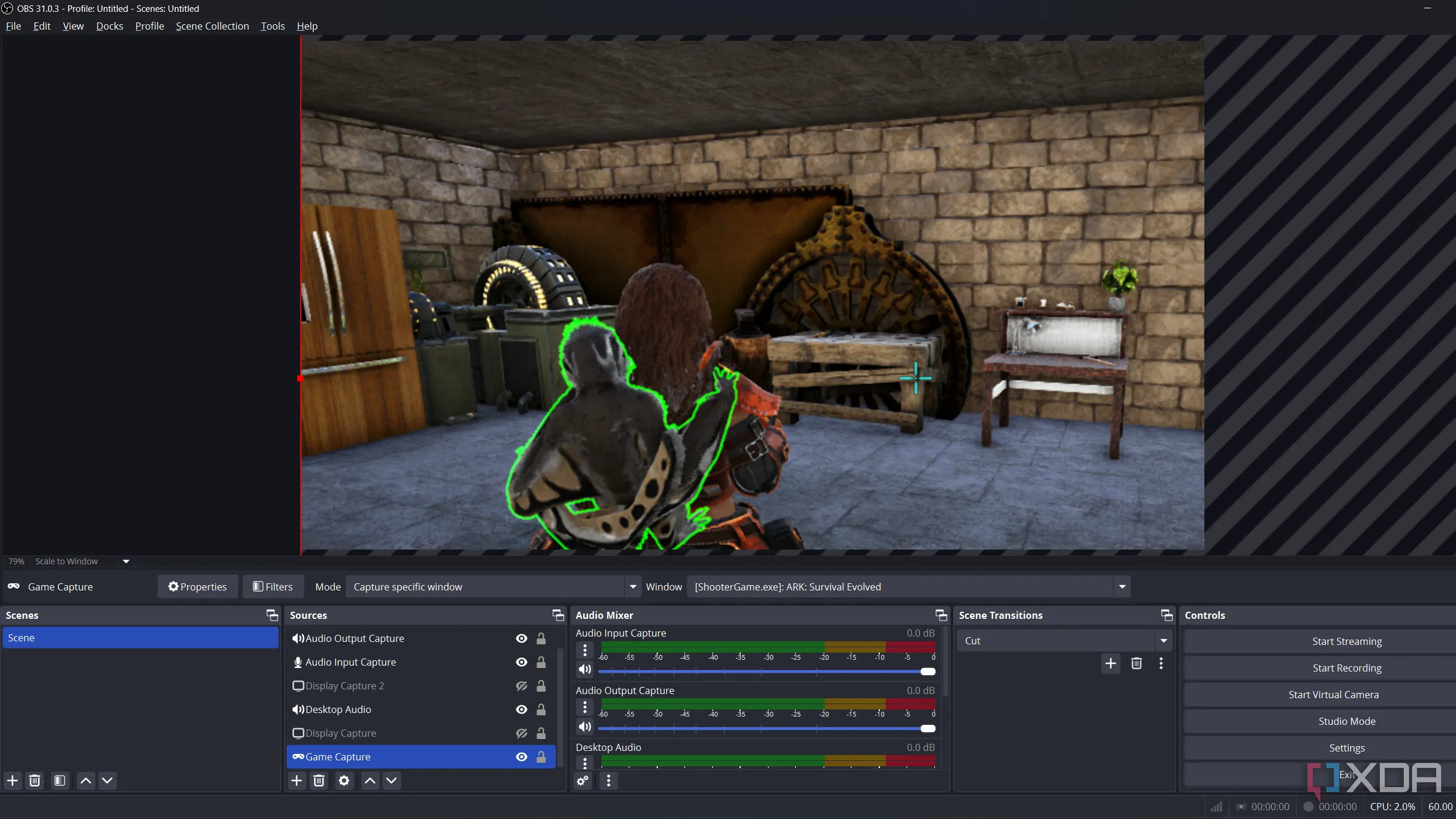 Chụp lại cảnh chơi game trong OBS Studio, minh họa khả năng ghi hình chất lượng cao
Chụp lại cảnh chơi game trong OBS Studio, minh họa khả năng ghi hình chất lượng cao
Mặc dù có các phần mềm ghi hình trò chơi khác có thể quay và phát trực tuyến trò chơi, với hỗ trợ tự động cắt clip cho những khoảnh khắc nổi bật, nhưng OBS Studio vẫn là một lựa chọn tuyệt vời để phát trực tuyến và ghi lại các trò chơi, đồng thời là một công cụ quay màn hình mạnh mẽ cho các cuộc họp và phỏng vấn.
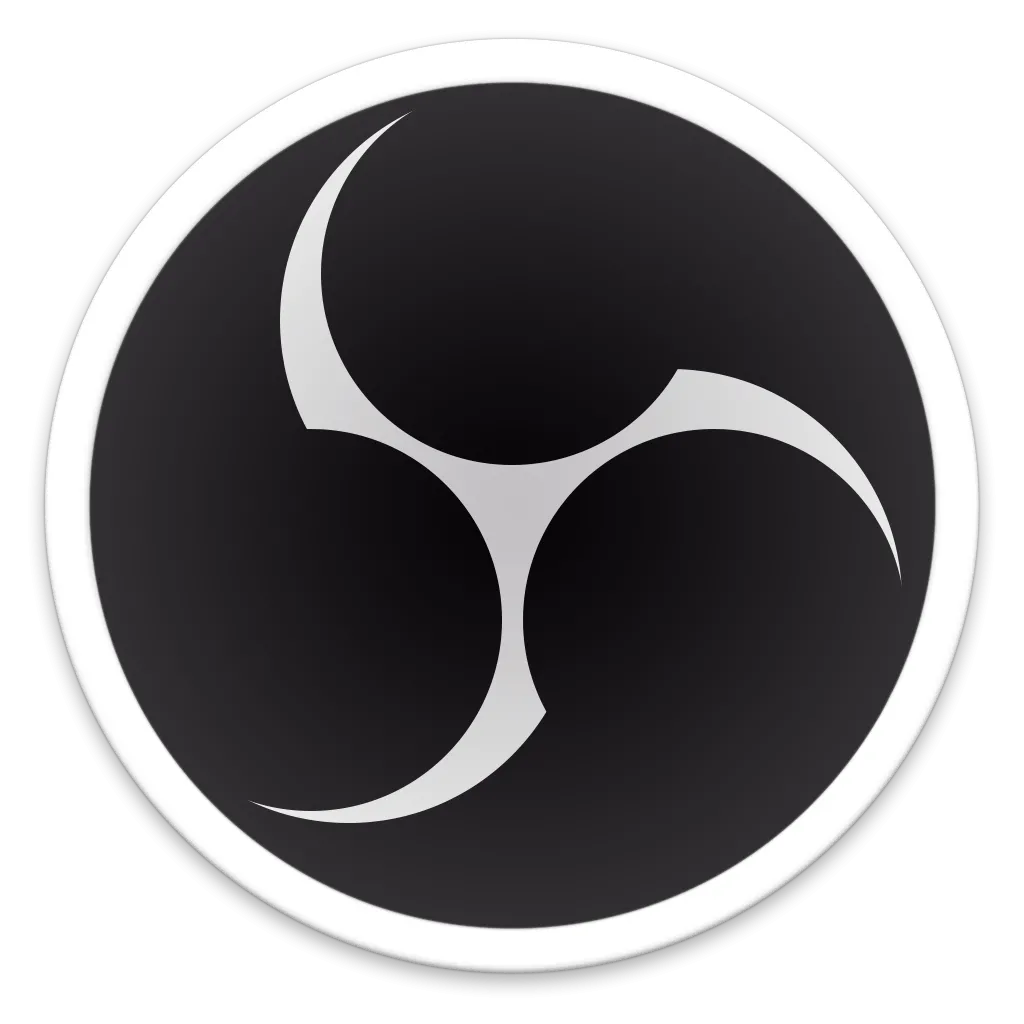 Logo của phần mềm OBS Studio, công cụ quay màn hình và livestream miễn phí
Logo của phần mềm OBS Studio, công cụ quay màn hình và livestream miễn phí
Các chương trình mã nguồn mở tiếp tục phát triển mạnh mẽ
Mặc dù tôi không tự nhận mình là một người ủng hộ lớn của phần mềm mã nguồn mở, nhưng tôi là một người ủng hộ nhiệt thành của phần mềm miễn phí. Tôi đã rất ngạc nhiên khi nhận ra có rất nhiều chương trình tôi đang sử dụng cũng là mã nguồn mở. Điều này đã mang lại cho tôi một sự đánh giá mới về thể loại phần mềm này, và tôi đang tích cực tìm hiểu và thử nghiệm thêm nhiều chương trình mã nguồn mở trong tương lai.
Bạn có đang sử dụng phần mềm mã nguồn mở nào mà thấy hữu ích không? Hãy chia sẻ những trải nghiệm và đề xuất của bạn trong phần bình luận bên dưới, hoặc khám phá thêm các thủ thuật công nghệ thú vị khác trên 123thuthuat.com!
